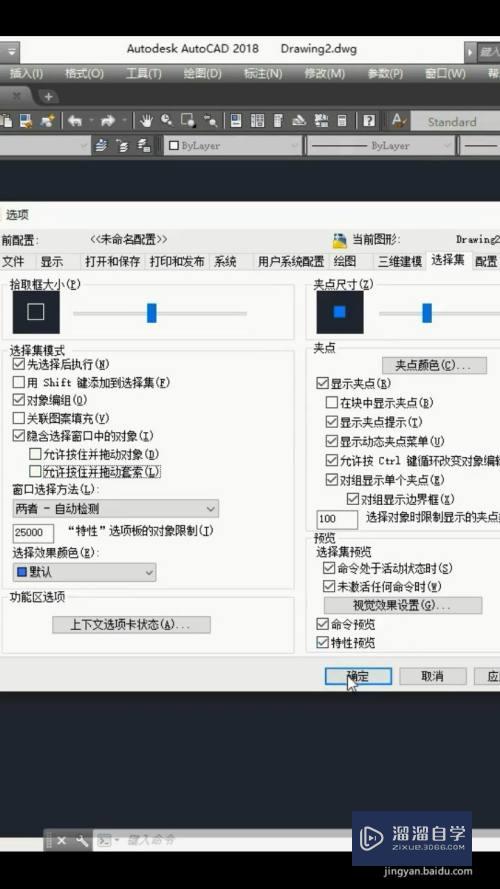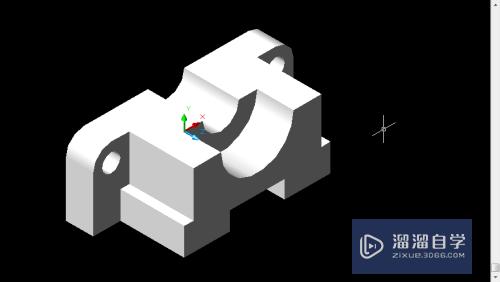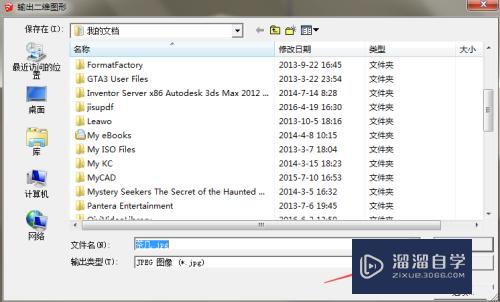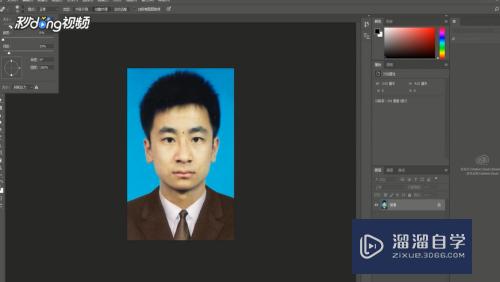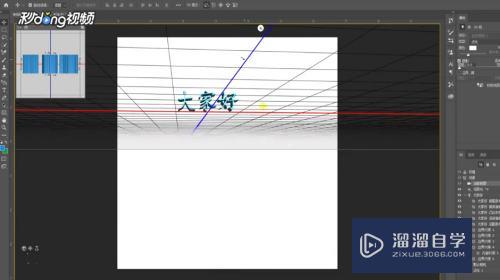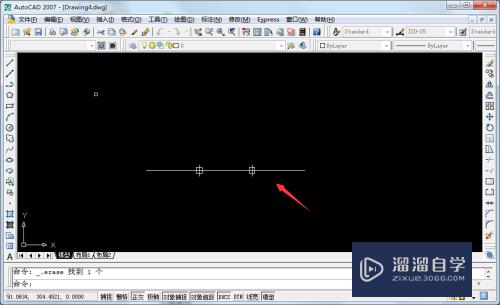C4D怎么导入AI文件(c4d怎么导入ai文件进去挤压)优质
在我们日常工作中使用软件时会遇到各种各样的问题。今天小编来分享一下“C4D怎么导入AI文件?”小伙伴要仔细看哦。希望这个教程能帮助到各位小伙伴!
图文不详细?可以点击观看【C4D免费试看视频教程】
工具/软件
硬件型号:小米 RedmiBookPro 14
系统版本:Windows10
所需软件:C4D R19
ai
第1步
一。打开AI
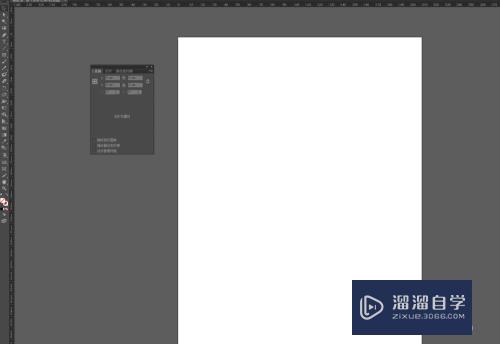
第2步
二。如果你想在c4d做文字效果。可以在ai中输入文字
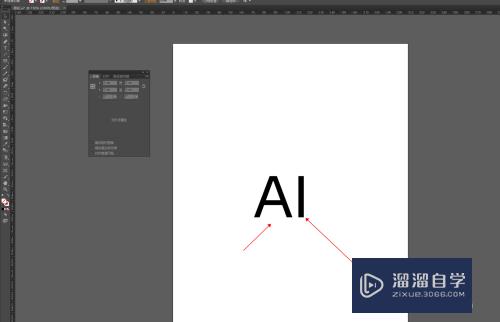
第3步
三。用钢笔工具。把文字钩出来线条
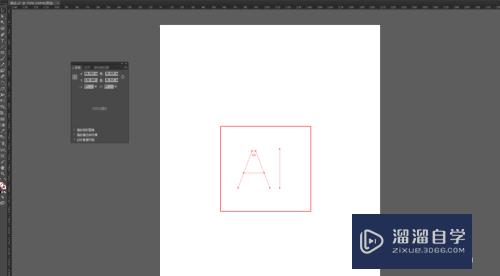
第4步
四。储存为。快捷键ctrl+shift+s
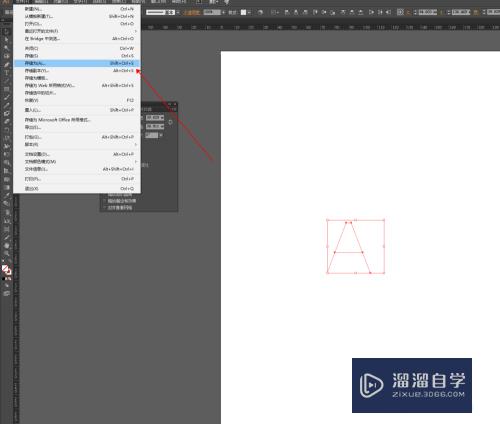
第5步
五。保护路径
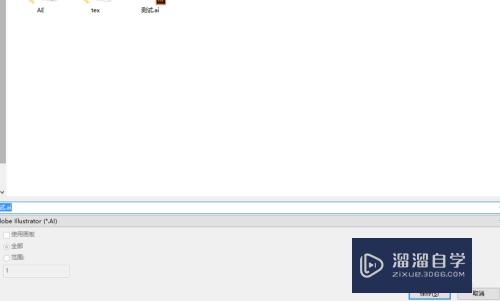
第6步
六。设置格式。一定是【Illustrator 8】,C4D只识别这个格式

c4d
第1步
一。打开c4d
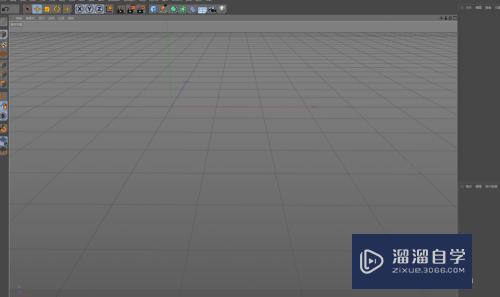
第2步
二。在【c4d-文件】。是右边【对象】的【文件】
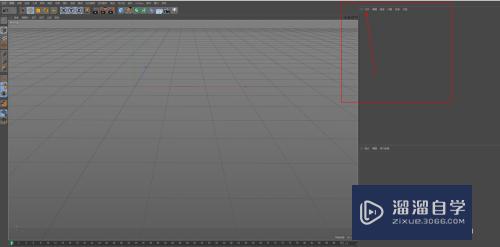
第3步
三。在【文件】当中【合并对象】。快捷键为ctrl+shirt+o
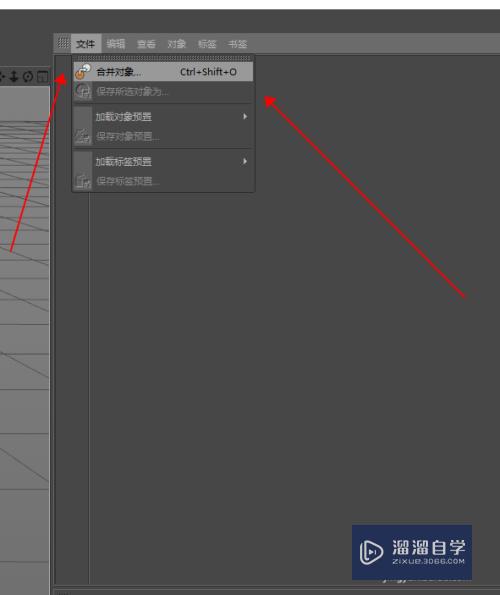
第4步
四。打开【合并对象】后。找到你保存的AI文件。然后点击【打开】
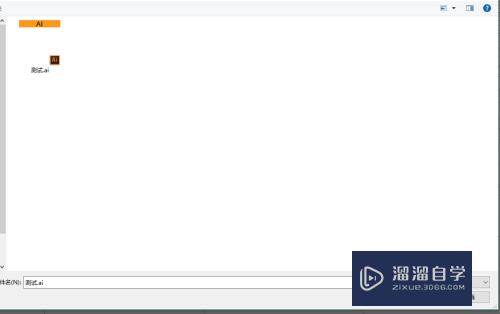
第5步
五。打开后。有导入设置。可以设置单位。也可以直接默认。按确认
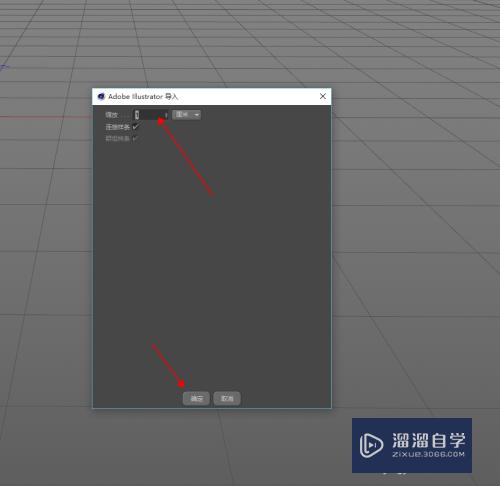
第6步
六。已经把ai文件导入c4d
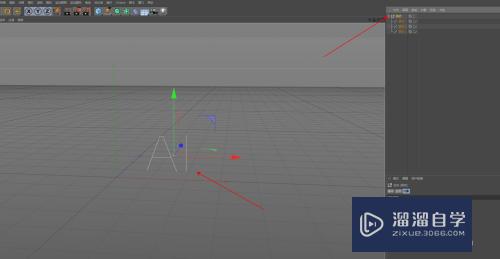
以上关于“C4D怎么导入AI文件(c4d怎么导入ai文件进去挤压)”的内容小渲今天就介绍到这里。希望这篇文章能够帮助到小伙伴们解决问题。如果觉得教程不详细的话。可以在本站搜索相关的教程学习哦!
更多精选教程文章推荐
以上是由资深渲染大师 小渲 整理编辑的,如果觉得对你有帮助,可以收藏或分享给身边的人
本文标题:C4D怎么导入AI文件(c4d怎么导入ai文件进去挤压)
本文地址:http://www.hszkedu.com/68270.html ,转载请注明来源:云渲染教程网
友情提示:本站内容均为网友发布,并不代表本站立场,如果本站的信息无意侵犯了您的版权,请联系我们及时处理,分享目的仅供大家学习与参考,不代表云渲染农场的立场!
本文地址:http://www.hszkedu.com/68270.html ,转载请注明来源:云渲染教程网
友情提示:本站内容均为网友发布,并不代表本站立场,如果本站的信息无意侵犯了您的版权,请联系我们及时处理,分享目的仅供大家学习与参考,不代表云渲染农场的立场!